Wechseln Sie zwischen mehreren Konversationen
Als Multitasking-Profis führen viele von uns oft mehrere aktive IM-Gespräche gleichzeitig. Es ist praktisch, zwischen ihnen hin und her wechseln zu können, damit wir unsere Arbeit einfacher erledigen können.
Da jede Konversation in Lync in einem eigenen Vollbildfenster angezeigt wird, zeigt Lync auch kleine Kacheln für jede aktive Konversation und jeden Anruf an, damit Sie zwischen ihnen wechseln können. Sie können diese Kacheln auf jedem Bildschirm in der App sehen, auch in der Snapshot-Ansicht. Wischen Sie von oben oder unten hinein oder klicken Sie mit der rechten Maustaste. Wählen Sie in der oberen Leiste eine Konversationskachel aus, um zu ihrem Vollbildfenster zu wechseln.
Wenn Sie sich in einem Konversationsfenster befinden, wird die Kachel für die aktuelle Konversation blau und die anderen Kacheln schwarz angezeigt.
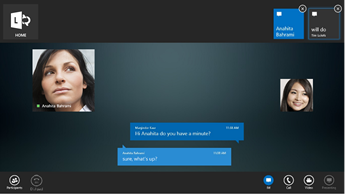
Wenn Lync ausgeblendet ist, während Sie an einer anderen App arbeiten, wird einige Sekunden lang eine Benachrichtigung angezeigt, um Sie darüber zu informieren, dass eine Ihrer Unterhaltungen aktualisiert wurde. Eine Aktualisierung einer Konversation kann eine neue Nachricht sein oder ein Teilnehmer, der einem Audioanruf ein Video hinzufügt. Um das Update anzuzeigen, öffnen Sie das Lync-Fenster. Oben auf dem Bildschirm wird eine Hervorhebung angezeigt, um auf die Aktualisierung hinzuweisen. Wischen Sie von oben oder unten nach innen oder klicken Sie mit der rechten Maustaste, um Ihre Kacheln für aktive Konversationen anzuzeigen. Die Kachel für die aktualisierte Konversation wird in Weiß mit einer gelben Hervorhebungsleiste angezeigt.
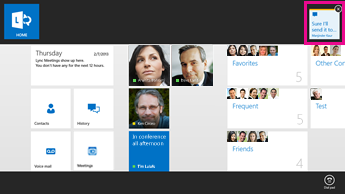
No comments:
Post a Comment